
- •ВВЕДЕНИЕ
- •Построение основных геометрических примитивов
- •Построение модели детской пирамиды
- •Построение модели куклы-неваляшки
- •Построение навеса
- •Контрольные вопросы
- •Задание для самостоятельной работы
- •Построение стропил и обрешетки скатной крыши
- •Построение элементов винтовых лестниц
- •Задание для самостоятельной работы
- •Применение модификаторов к стандартным примитивам
- •Применение модификатора «Edit Poly» к плоскости для создания простого образа дома
- •Построение земельного окружения
- •Контрольные вопросы
- •Задание для самостоятельной работы
- •Применение модификаторов к плоским формам
- •Построение оконных проемов различной формы в стене
- •Построение башни с арочными окнами
- •Задание для самостоятельной работы
- •Создание тестовой сцены
- •Освещение сцены стандартными источниками света
- •Освещение сцены фотометрическими источниками света
- •Задание для самостоятельной работы
- •Создание тестовой сцены
- •Создание дневного освещения сцены
- •Создание освещения сцены интерьерными источниками света
- •Контрольные вопросы
- •Задание для самостоятельной работы
- •Создание и наложение материалов типа Arch@Desigп
- •Создание и наложение материалов типа Multy/Sub-Object
- •Контрольные вопросы
- •Задание для самостоятельной работы
- •Редактирование отрендеренного изображения
- •Контрольные вопросы
- •Список рекомендуемой литературы
- •Рекомендуемые ссылки
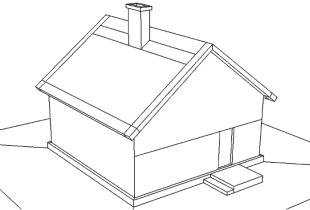
6.Сколько материалов может содержать материал «Multy/Sub-Object»?
7.Как распределить материалы по полигонам объекта из состава назначенного ему материала «Multy/Sub-Object»?
8.Для чего предназначен материал типа «Blend»?
9.В чем сходство между картой типа «Mix» и материалом типа «Blend»?
10.Как отобразить или скрыть текстуру материала в видовом окне?
Задание для самостоятельной работы
|
|
СибАДИ |
|||
|
Импортировать |
в но- |
|||
вую сцену построенный |
в |
||||
лабораторной работе |
№ |
4 |
|||
простой образ дома (рис. |
|||||
7.14). |
Создать материал типа |
||||
«Multy/Sub-Object». |
Создать |
||||
и включить в его состав ма- |
|||||
териалы |
|
|
типа |
||
«Arch@Design» с |
спользо- |
||||
ванием текстурных карт т па
«Bitmap». |
Рис. 7.14. Простой образ дома |
|
|
Наложить матер алы |
|
на образ дома. Настроить освещение сцены и отрендерить общий вид дома с материалами.
51
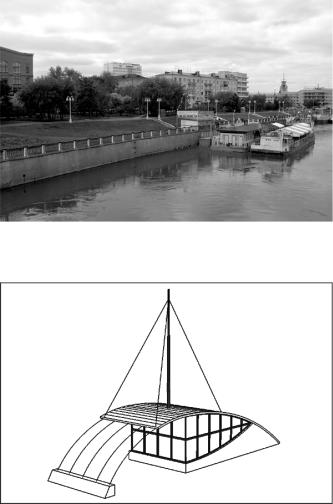
Лабораторная работа № 8
ВРИСОВКА ОБЪЕКТА В ФОТОГРАФИЮ
С ИСПОЛЬЗОВАНИЕМ УТИЛИТЫ «CAMERA MATCH»
Задание: с использованием утилиты «Camera Match» создать вид из камеры, соответствующий фотографии набережной, разместить модель нового павильона рядом с существующими кассами, настроить дневное освещение сцены, отрендерить изображение павильона с отражением в воде, совместить с исходной фотографией и отредактировать полученное изображение в программе Adobe Photoshop.
Создание вида из камеры, соответствующего |
|
|||
СибАДИ |
|
|
|
|
фотографии набережной |
|
|
|
|
|
Открыть |
|
файл |
|
|
«Фото.jpg», ознакомиться с |
|||
|
изображением участка набе- |
|||
|
режнойрекиОмь(рис.8.1). |
|||
|
Открыть файл «Па- |
|||
|
вильон», |
ознакомиться с |
||
|
моделью павильона, кото- |
|||
|
рый необходимо разместить |
|||
|
на свободном участке рядом |
|||
Рис. 8.1. Набережная реки Омь |
с кассами (рис. 8.2). |
|
||
Открыть |
файл |
«Лаб |
||
|
раб 08 начало», ознакомить- |
|||
|
ся с объектами в сцене: объ- |
|||
|
емами двух многоэтажных |
|||
|
зданий, участком стенки на- |
|||
|
бережной, контуром суще- |
|||
|
ствующего |
павильона |
касс, |
|
|
силуэтом фонарного столба. |
|||
|
Командой |
«CamPoint» |
||
|
создать для утилиты «Cam- |
|||
|
era Match» шесть точек и |
|||
Рис. 8.2. Модель павильона |
разместить их на сущест- |
|||
вующих в |
сцене силуэтах |
|||
52
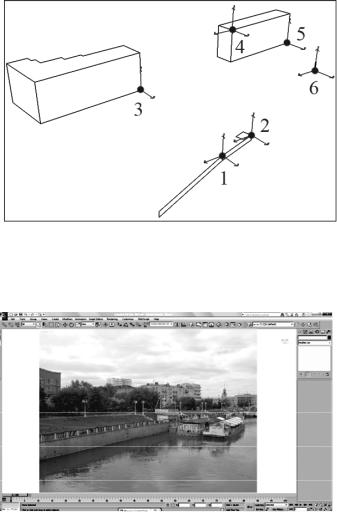
реальных объектов: точка «CamPoint001» – на верхней кромке стенки набережной в месте стыка двух прямых участков, точка
«CamPoint002» |
– на верх- |
|
||||
ней кромке стенки набе- |
|
|||||
режной у контура сущест- |
|
|||||
вующего |
павильона |
касс, |
|
|||
«CamPoint003» – у основа- |
|
|||||
ния |
левого многоэтажного |
|
||||
здания, «CamPoint004» – на |
|
|||||
карнизе |
правого |
много- |
|
|||
этажного |
|
здания, |
|
|||
«CamPoint005» – у основа- |
|
|||||
ния правого многоэтажного |
|
|||||
(рис. 8.4). |
|
СибАДИ |
||||
здания, «CamPoint006» – у |
Рис. 8.3. Размещение точек «CamPoint» |
|||||
основания фонарного стол- |
на силуэтах существующих объектов |
|||||
ба (рис. 8.3). |
|
|
|
|||
|
Для |
|
|
вида |
|
|
«Perspective» |
командой |
|
||||
«Viewport Background» на- |
|
|||||
значить файл «Фото.jpg» |
|
|||||
для отображения на заднем |
|
|||||
фоне в видовом окне. В |
|
|||||
свойствах |
видового |
окна |
|
|||
активировать реж м «Show |
|
|||||
Safe Frames» для отобра- |
|
|||||
жения изображения задне- |
Рис. 8.4. Отображение фонового изображе- |
|||||
го фона в соответствии с |
ния в видовом окне |
|||||
его |
пропорциями сторон |
|||||
|
||||||
Во вкладке «Common» меню «Render Setap» установить размер тонируемого изображения «Output Size» 2560х1920 пикселей (аналогично размеру изображения файла «Фото.jpg»).
В утилите «Camera Match» командой «Assign Position» задать координаты созданных точек «CamPoint», отмечая на фоновом изображении места их расположения на существующих объектах (рис. 8.5). Командой «Create Camera» создать камеру. Отметить значение параметра «Current Camera Error» (значение ошибки от нуля до 1,5 единиц считается хорошим).
53
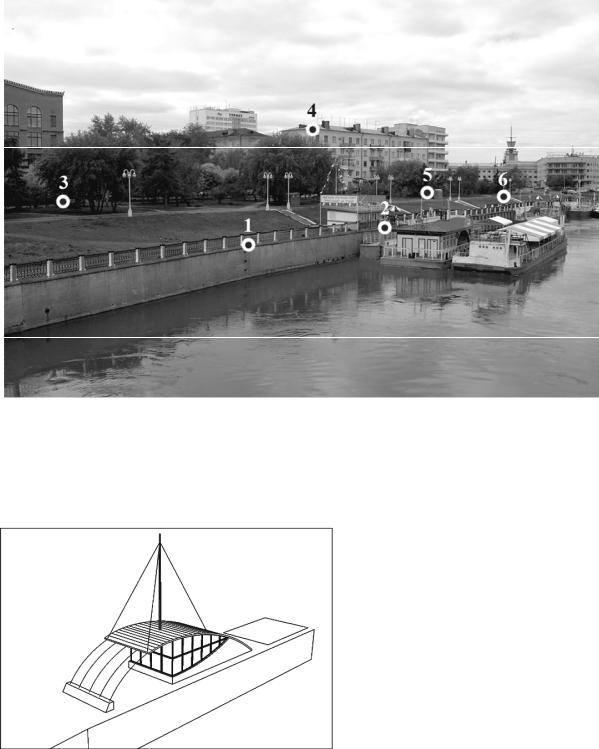
В текущем видовом окне перейти на вид из созданной камеры.
|
|
|
И |
|
|
Д |
|
|
А |
|
|
б |
|
|
|
Рис. 8.5. Места указания точек «CamPoint» на фоновом изображении |
|||
и |
|
|
|
Изменить параметр камеры «FOV» так, чтобы силуэты существующих объектов и размещенные на них точки «CamPoint» максимально
С |
совпадали |
с |
реальными |
||
объектами на фоновом изо- |
|||||
бражении. |
|
|
|
|
|
Командой |
«Import |
– |
|||
Merge» вставить в сцену |
|||||
|
модель нового павильона из |
||||
|
файла |
«Павильон.max». |
|||
|
Разместить |
его |
рядом |
с |
|
|
контуром |
существующих |
|||
|
касс (рис. 8.6). |
|
|
||
|
Создать |
систему |
|||
Рис. 8.6. Положение нового павильона |
«Daylight» |
с |
источниками |
||
|
света «mr Sun» и «mr Sky». |
||||
Во вкладке «Сommon» меню «Render Setap» установить используе-
мым рендером «Assign Renderer» рендер «mental ray Renderer». Раз-
54
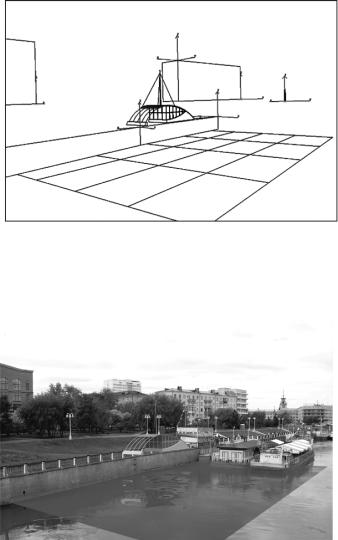
вернуть систему «Daylight» так, чтобы источники света освещали новый павильон со стороны камеры. В параметрах сцены «Environment»
установить контроль экспозиции «mr Photographic Exsposure Control» с начальными параметрами «Outdoor Daylight Clear Sky».
Перейти в видовое окно с видом из камеры. Командой «Render Frame Window» открыть окно тонируемого изображения. В параметре «Area to Render» выбрать «Сrop» и, изменяя размеры граничной рамки в видовом окне, задать область вокруг нового павильона. У источника света «mr Sun» отключить тени, сняв галочку с параметра «Shadow». Выполнить пробное тонирование.
Выбрать объекты силуэтов многоэтажных зданий и стенки набережной, через контекстное меню в параметрах «Objeck Propertiеs» ,
отключить параметр «Renderable». |
|
||||||
В |
параметрах |
сцены |
|
||||
«Environment» установить в |
|
||||||
качестве |
|
заднего |
фона |
|
|||
«Background» |
|
карту |
|
||||
«Bitmap», указав в ней файл |
|
||||||
«Фото.jpg». |
|
Выполнить |
|
||||
пробное тонирование. |
|
|
|
||||
Уменьшить |
высоту |
|
|||||
стенки |
набережной |
|
так, |
|
|||
чтобы ее |
нижняя кромка |
|
|||||
совпадала с уровнем |
воды |
|
|||||
на фоновом изображен |
в |
Рис. 8.7. Положение плоскости. |
|||||
видовом |
окне. Для |
м та- |
|||||
имитирующей поверхность воды |
|||||||
ции водной поверхности по- |
|
||||||
строить плоскость с при- |
|
||||||
мерными размерами 25×45 |
|
||||||
м, разместить вдольСибАДИстенки |
|||||||
набережной |
на отметке |
ее |
|
||||
нижней кромки (рис. 8.7). |
|
||||||
Создать |
новый |
материал |
|
||||
«Вода» |
|
|
|
типа |
|
||
«Arch@Design» с предвари- |
|
||||||
тельными |
установками |
|
|||||
«Water, Reflective surface» и |
|
||||||
назначить |
его |
созданной |
|
||||
плоскости. |
|
|
|
|
Рис. 8.8. Тонированное изображение |
||
55
